お知らせ
2024.07|「オフィスステーション Pro」アップデートについて
平素より、オフィスステーションをご利用いただき、誠にありがとうございます。
このたび、オフィスステーションに新たな機能のリリースおよび、機能改修をおこないましたので、
ご案内申し上げます。
<アップデート日>
- 2024年7月26日(金)
<リリース情報>
【新機能】
【機能改修】
<アカウント発行に関するリリース情報>
【アカウント発行に関する機能改修】
- マイページ設定に「ログインID・パスワード発行時のメール本文の設定」を追加
- 従業員用マイページ「ログインID再発行」「パスワード再発行」のメール通知有無設定を追加
- 扶養控除申告書に従業員番号の印字設定を追加
《[従業員ごとの部署・役職管理]機能を追加》
●既存の従業員の情報を編集する場合
「組織の作成・編集」(旧:組織の適用管理)画面に、[従業員ごとの部署・役職管理]ボタンを追加し、従業員ごとに、「従業員ごとの部署・役職の編集」画面に表示される適用中・予約・下書きの組織一覧から部署や役職情報を編集することができます。
※[マスタ管理]>[部署管理]で開く画面の名称を「組織の適用管理」から「組織の作成・編集」に変更しました。
●従業員を新規登録する場合
[士業用顧問先管理]および[顧問先管理]に、「従業員の新規追加時の設定」項目を追加しました。
「反映する」に設定しておくと、従業員の新規登録時に設定した部署・役職情報を、適用中以外(予約・下書き)の組織にも反映することができます。
操作方法(既存の従業員の情報を編集する場合)
[マスタ管理]>[部署管理]をクリックします。[従業員ごとの部署・役職管理]をクリックします。
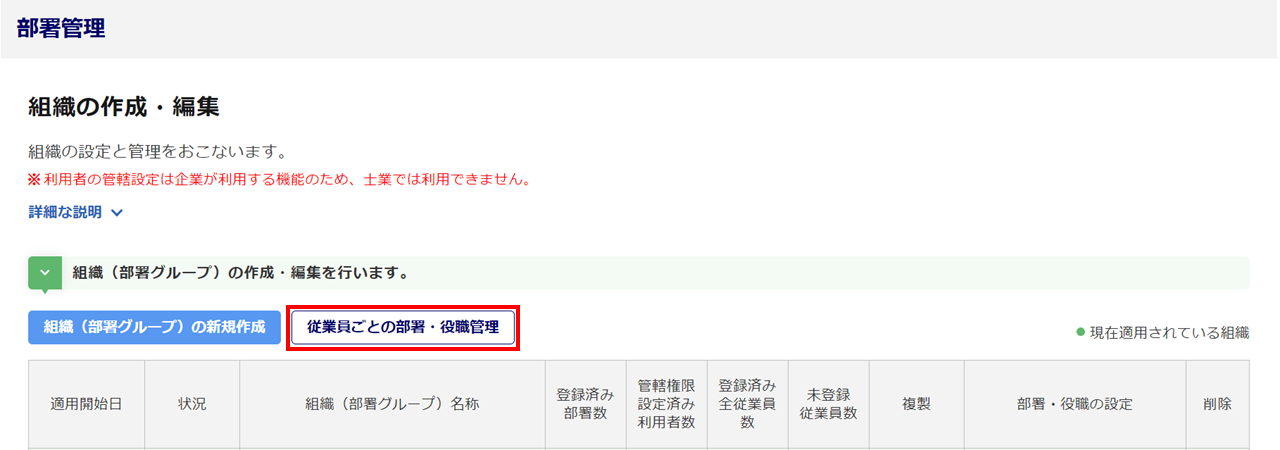
部署・役職を編集する従業員の[編集]をクリックします。
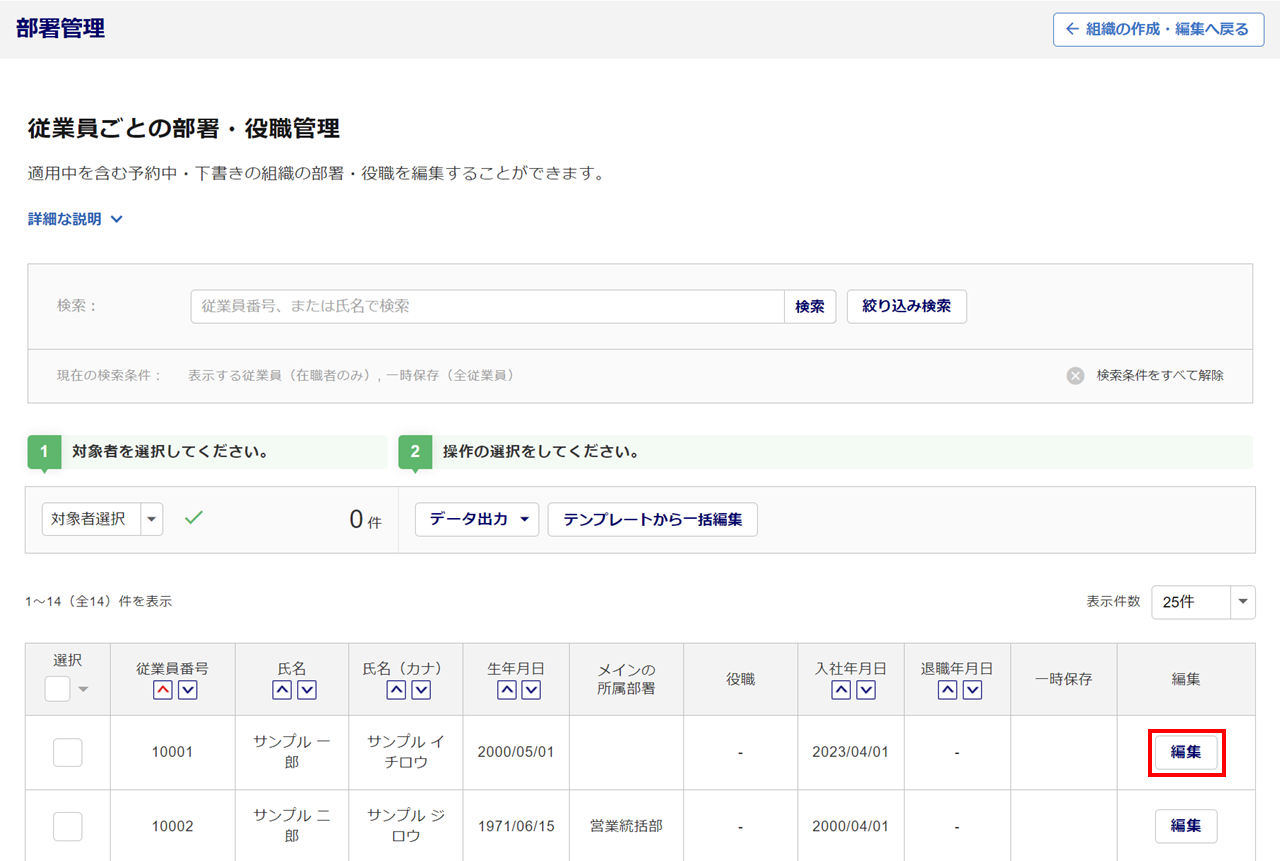
各組織に対して、部署・役職情報(①)を設定し、[組織に反映する](②)または[一時保存](③)をクリックします。
※[一時保存]は、設定した内容を組織に反映せずに一時保存します。
[部署・役職の一括変更]をクリックすると、条件に該当する組織の部署・役職を一括変更することができます。
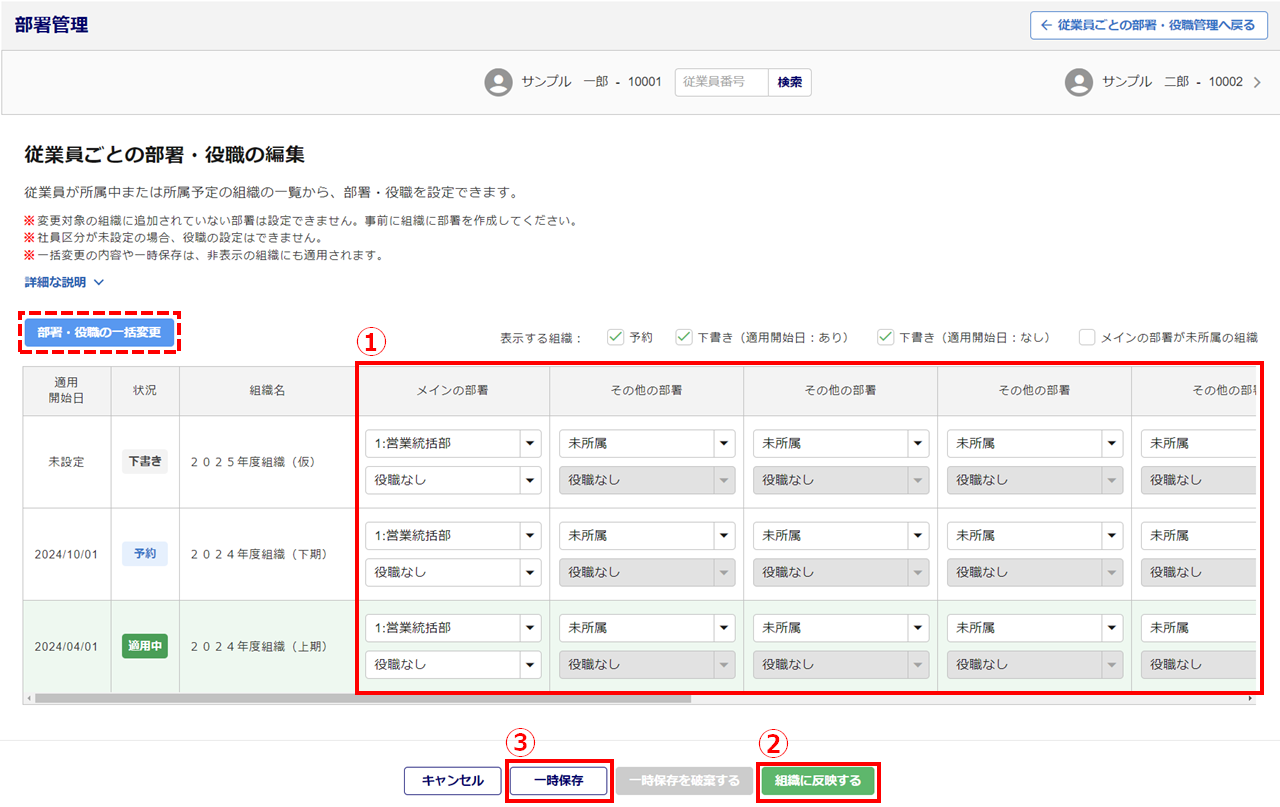
なお、複数従業員に対しての編集を一括でおこなう場合は、[データ出力]から一括編集テンプレートを出力し、編集後、[テンプレートから一括編集]にてテンプレートをアップロードします。
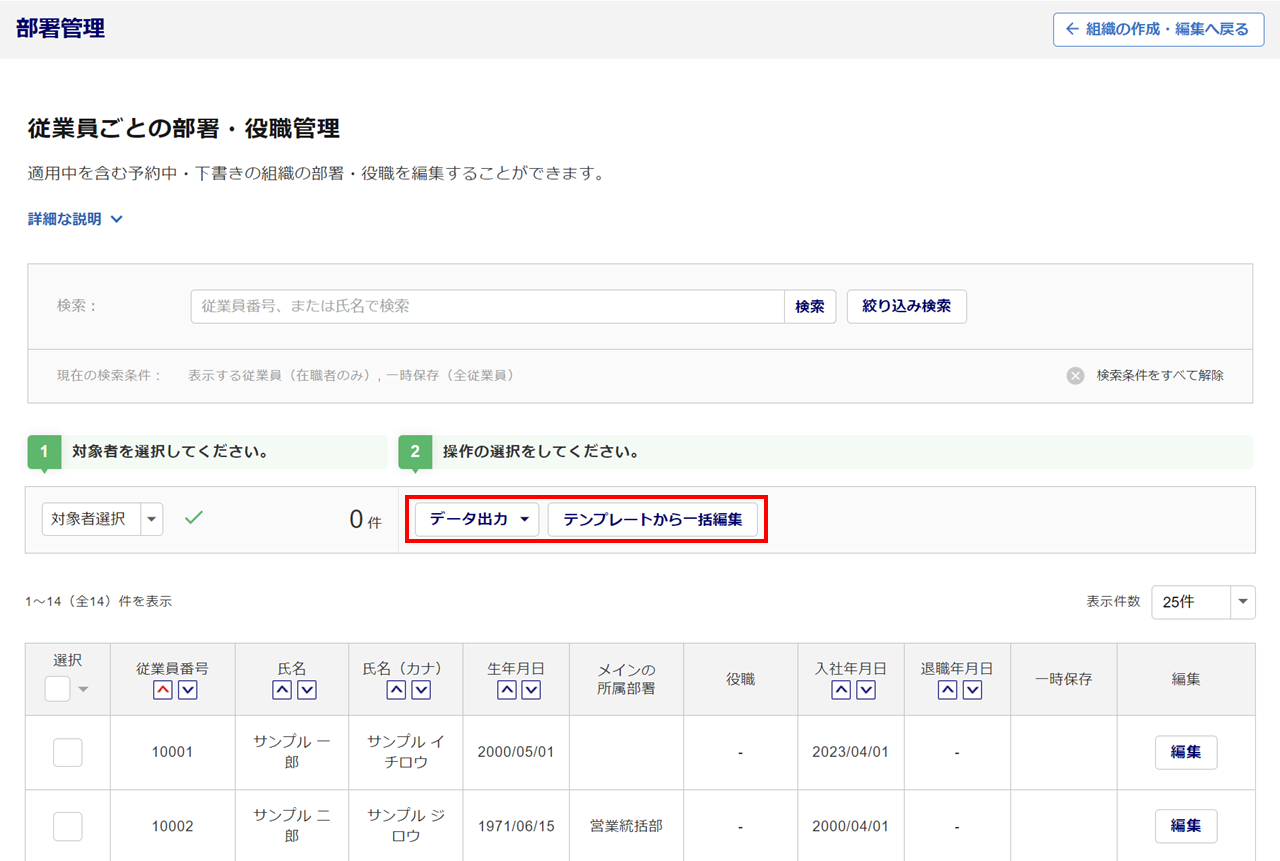
詳細はこちら
操作方法(従業員を新規登録する場合)
- 事前設定
[マスタ管理]>[士業用顧問先管理]または[顧問先管理]> 対象顧問先を選択 >[詳細情報を編集する]をクリックします。
「設定」カテゴリの「従業員の新規追加時の設定」を設定し、登録します。
※初期値は「反映しない」です。
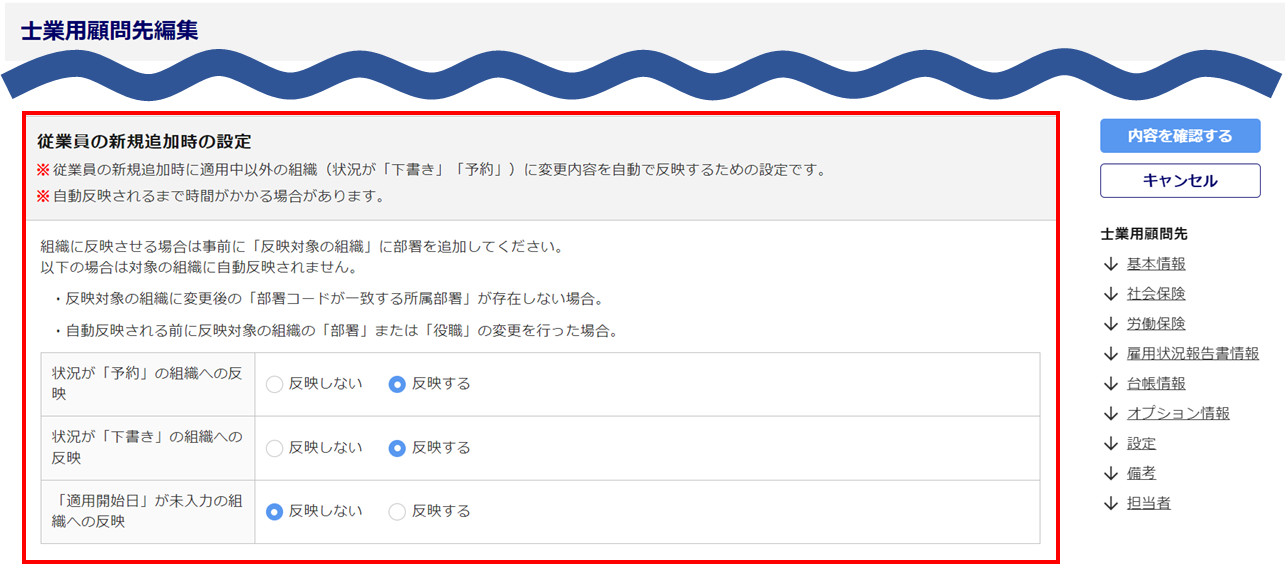
- 従業員の新規登録時
◎反映対象となる従業員の新規登録操作
・[台帳管理]>[従業員]>[従業員の新規追加]
・[台帳管理]>[従業員]>[一括追加/削除/更新]>[従業員一括編集] ※新規登録分のみ
・[マスタ管理]>[汎用連携設定]>「汎用取込」内[作業をはじめる]>[従業員を追加]
・[従業員マイページ]>[雇用契約管理]>[雇用契約書の新規作成]>[従業員を新規追加]
・[従業員マイページ]>[雇用契約管理]>[雇用契約書の一括作成]
・[従業員マイページ]>[雇用契約管理]>[仮発行の契約書]>[登録]、[従業員台帳への一括登録]
・[有休管理]>[従業員情報]>[新規登録] ※1
・[有休管理]>[従業員情報]>[ファイル一括登録] ※1
・[給与計算]>[従業員データ]>[従業員の追加] ※2
※1・・・「オフィスステーション 有休管理」を顧問先にアカウント発行されている場合
※2・・・「給与計算オプション」をご利用の場合
従業員の新規登録時に、「部署」および「役職」を設定すると、事前に設定した「従業員の新規追加時の設定」の内容により、適用中以外の組織に情報を反映します。
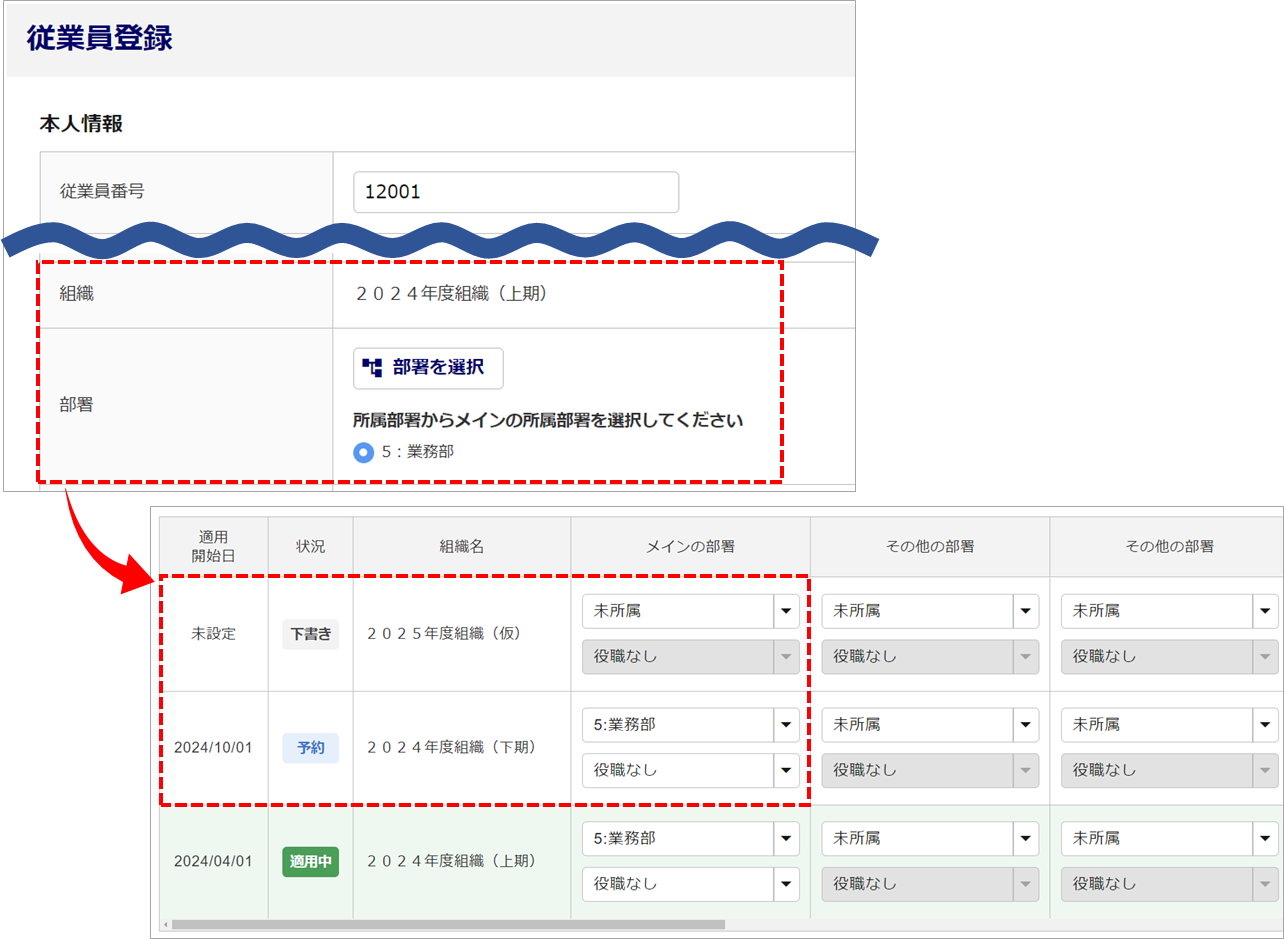
対象の組織に反映後、操作者へ完了メールが通知されます。
※操作者のメールアドレスを[マスタ管理]>[利用者管理]に登録している場合に通知されます。
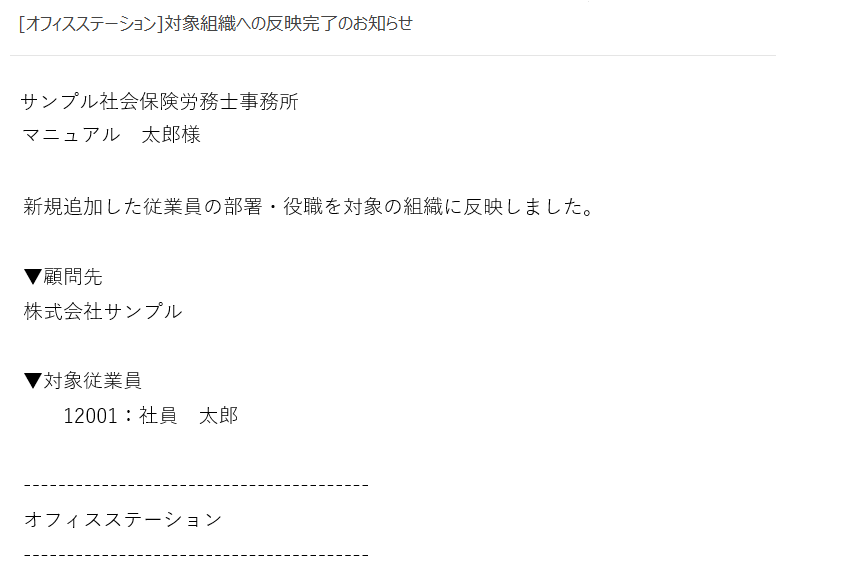
《従業員台帳一括更新時に項目単位で空白上書きを可能に》
従業員台帳の一括更新をおこなう際に、「取込するテンプレートファイルの設定方法」の「空欄セル取込方法:既存データを保持する」を選択した場合に、空白に上書きしたい項目のセルに空白キーワード「#cl」を入力することで、項目単位で空白に上書きできるようになりました。
詳細はこちら
《従業員台帳の出力・一括編集の上限件数を拡張》
従業員台帳の出力および一括編集の上限件数を以下のように拡張しました。
◎[台帳管理]>[従業員]>[データ出力]
・Excel出力(従業員情報): 5千件 ⇒ 5万件
・CSV出力(従業員情報): 3万件 ⇒ 5万件
◎[台帳管理]>[従業員]>[一括追加/削除/更新]>[従業員台帳一括編集]
・ファイルアップロード(CSVファイル): 2万件 ⇒ 5万件
※CSVファイルを用いて一括で従業員の削除をおこなう場合、「従業員台帳一括編集(削除確認)」画面に表示さ
れる削除対象者数は3万件までとなりますので、ご注意ください。
《GoogleChrome使用時の雇用契約書プレビュー・ダウンロードファイルの表示について》
GoogleChromeを使用している一部の利用者で、雇用契約書をプレビューやダウンロードして閲覧する際に、雇用契約書内の文字が表示されず、罫線のみが表示される現象が発生しておりました。
雇用契約書で利用されている文字フォントを変更することにより、雇用契約書が正しく表示されるようになりました。
◎PDFに埋め込まれているフォントの変更
・「源様明朝」 ⇒ 「モリサワ BIZ UD明朝]に変更
・「源真ゴシック」 ⇒ 「モリサワ BIZ UDゴシック]に変更
※すでに同意済みの雇用契約書のフォントは変更対象外となります。
※フォントの変更により、文字の幅が変わるため、1行に収まっていた文章が改行される場合があります。

《マイページ設定に「ログインID・パスワード発行時のメール本文の設定」を追加》
対象アカウント発行製品
- オフィスステーション 労務 ※労務ライトは除く
- オフィスステーション 給与明細
- オフィスステーション 年末調整
- オフィスステーション 有休管理
- オフィスステーション マイナンバープラス
詳細
[マイページ設定]に「ログインID・パスワード発行時のメール本文の設定」を追加し、従業員用マイページ発行時などに従業員へ通知するメールの本文内に「ログインID」「パスワード」を表示するか否かを設定できるようになりました。
◎「ログインID」「パスワード」表示・非表示の設定対象メール
・マイページ発行
・メール再通知
・ログインID再発行
・パスワード再発行
操作方法
[マスタ管理]>[マイページ管理]>[マイページ設定]をクリックします。
「パスワード・メールアドレス設定」カテゴリの「ログインID・パスワード発行時のメール本文の設定」を設定し、登録します。
※初期値は「表示する」です。
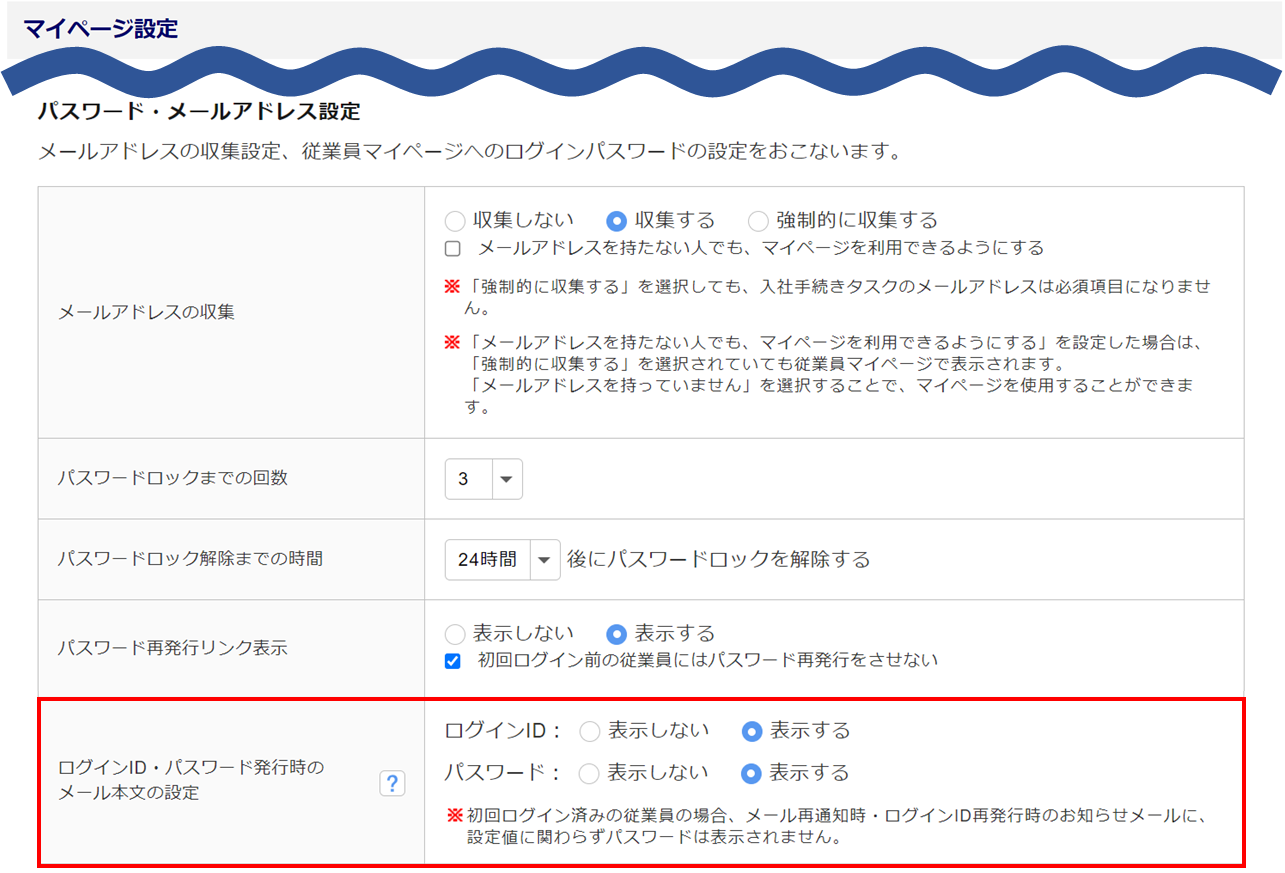
設定した内容は、対象のメール通知の際にも確認することができます。
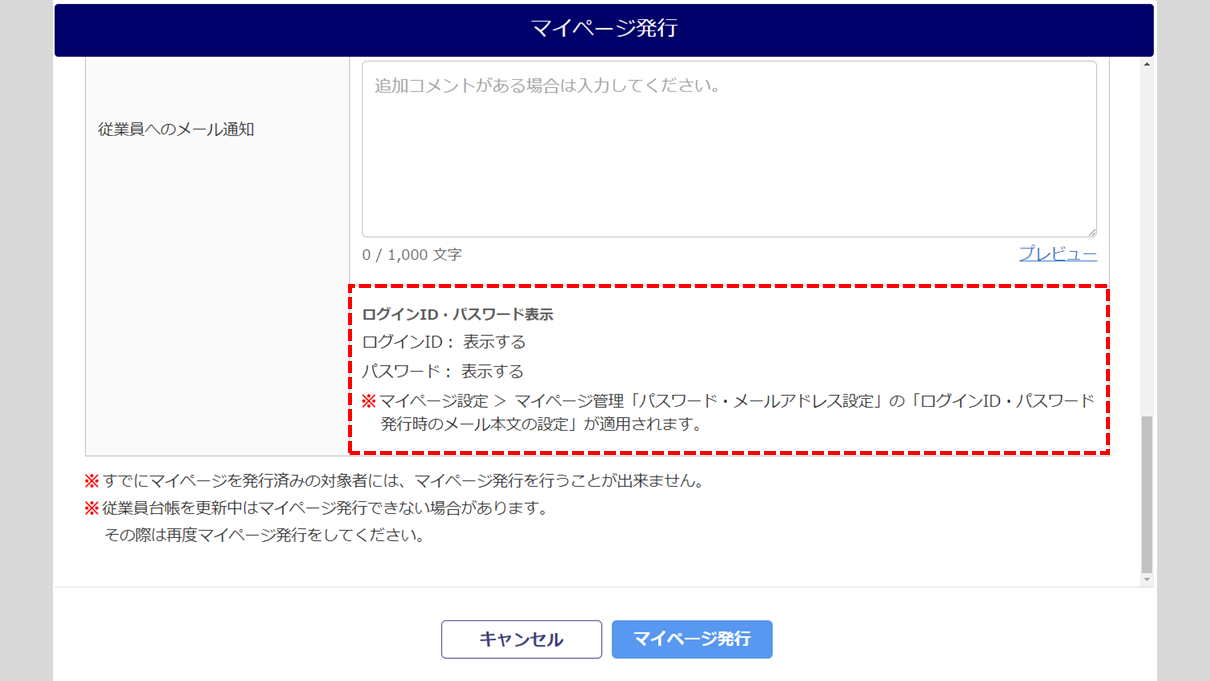
《従業員用マイページ「ログインID再発行」「パスワード再発行」のメール通知有無設定を追加》
対象アカウント発行製品
- オフィスステーション 労務 ※労務ライトは除く
- オフィスステーション 給与明細
- オフィスステーション 年末調整
- オフィスステーション 有休管理
- オフィスステーション マイナンバープラス
詳細
従業員用マイページの「ログインID再発行」および「パスワード再発行」画面の「従業員へのメール通知」項目内に「通知する/通知しない」の選択肢を追加し、メール通知をおこなうか否かを選択できるようになりました。
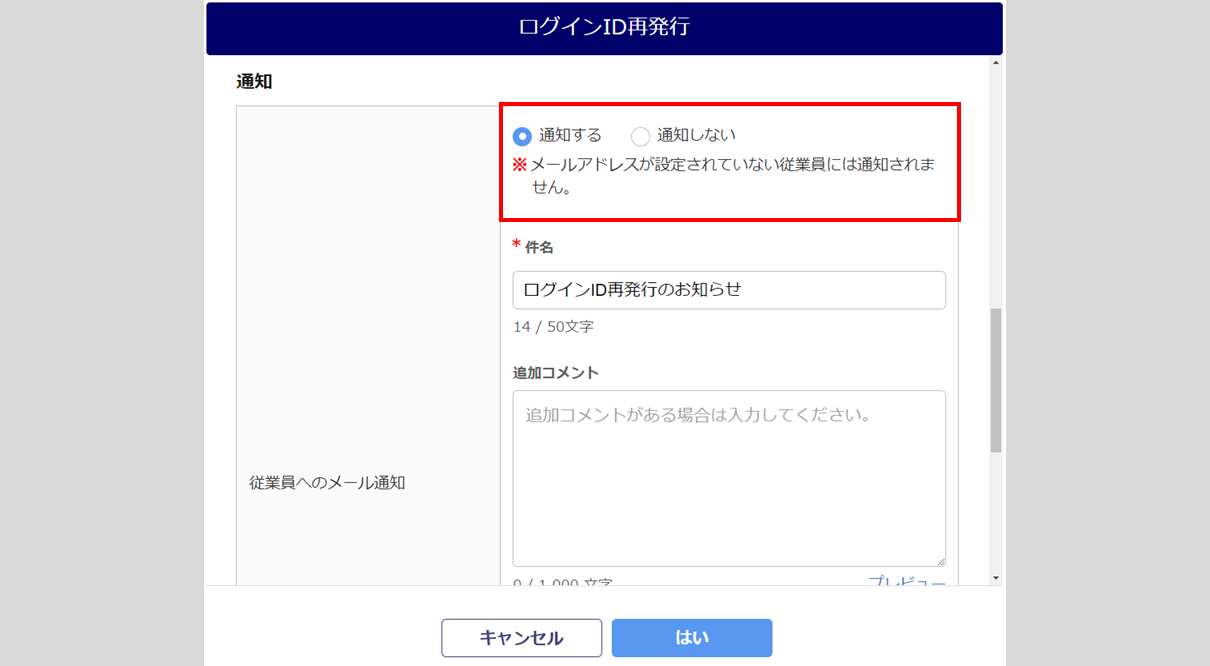
《扶養控除申告書に従業員番号の印字設定を追加》
対象アカウント発行製品
- オフィスステーション 労務 ※労務ライトは除く
- オフィスステーション 年末調整
- オフィスステーション マイナンバープラス
詳細
「台帳管理(従業員)」画面および「従業員詳細」画面から扶養控除申告書を出力する際に、従業員番号を印字するか否かを設定できる「従業員番号の印字」項目を追加し、扶養控除申告書に従業員番号を印字できるようになりました。
操作方法
【個別出力方法】
[台帳管理]>[従業員]> 出力対象従業員をクリック >[書類出力]>[扶養控除申告書]>[ダウンロード]をクリックします。
「PDFダウンロード」ウィンドウが表示されます。
【一括出力方法】
[台帳管理]>[従業員]> 出力対象従業員の「選択」列にチェック >[データ出力]>「出力形式の選択:PDF出力(扶養控除申告書)」を選択 >[出力]をクリックします。
「扶養控除申告書PDF出力」ウィンドウが表示されます。
「従業員番号の印字:印字する」にチェックを付け、[出力]をクリックすると、従業員番号が印字された扶養控除申告書が出力されます。
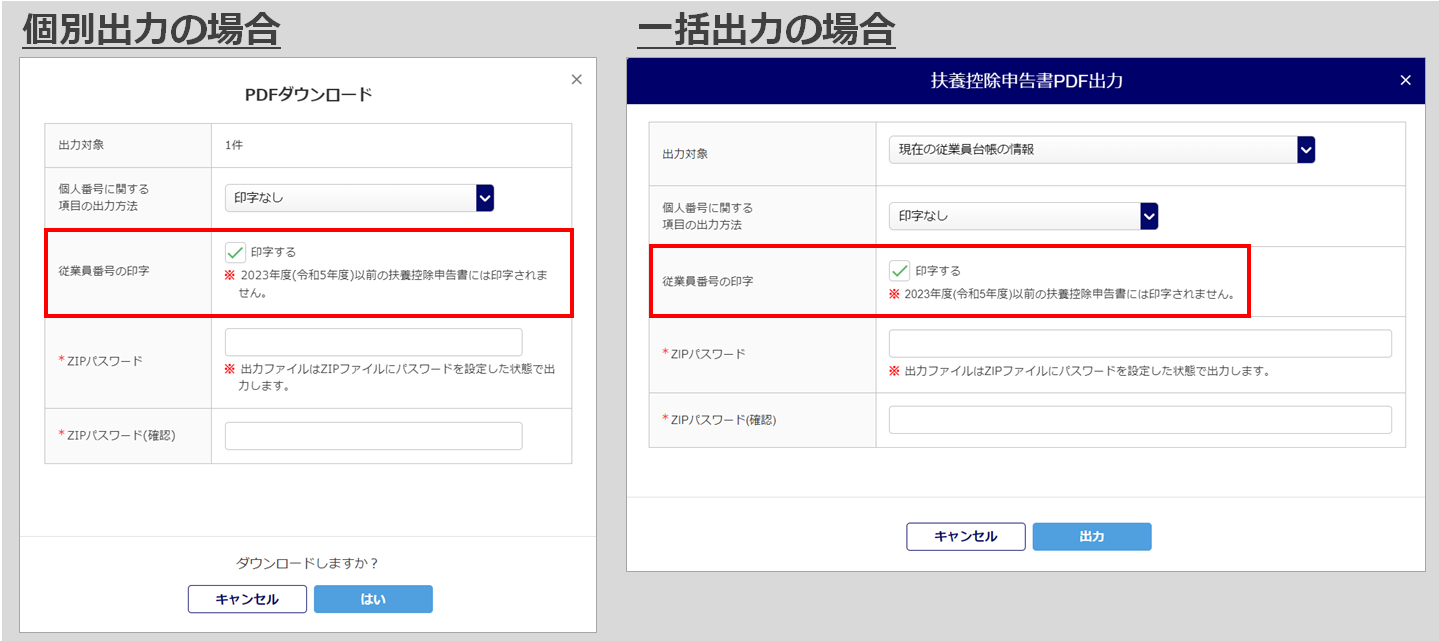
※令和6年分(2024年分)以降の扶養控除申告書が、従業員番号の印字の対象です。
従業員番号の印字箇所は、扶養控除申告書の右下となります。

詳細はこちら
機能リリースにより、さらに便利になった「オフィスステーション」を、ぜひご活用ください!
ご不明点がございましたら、
お気軽にオフィスステーションサポートデスクまでお問い合わせください。